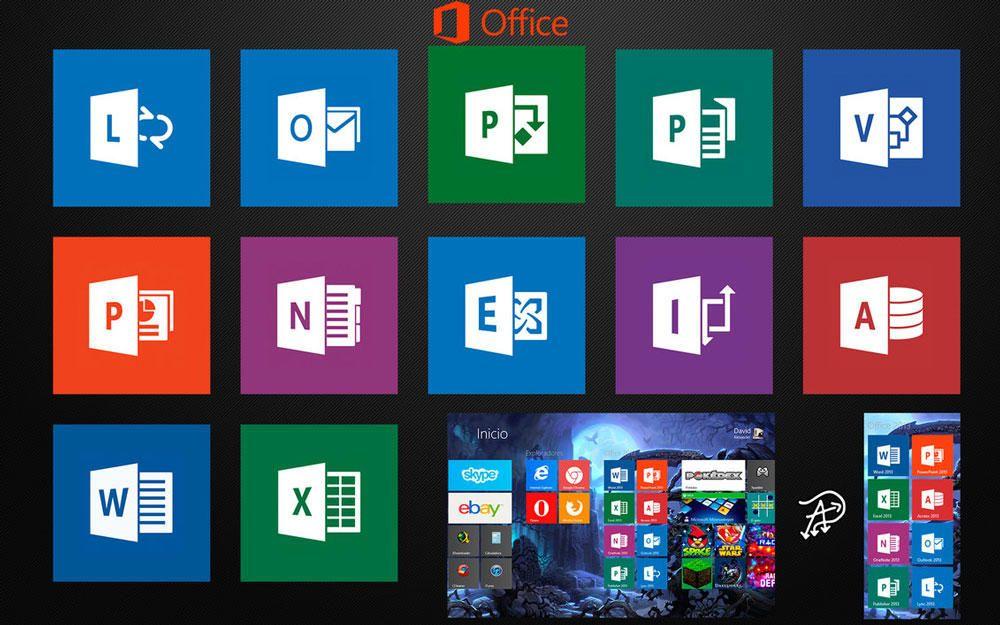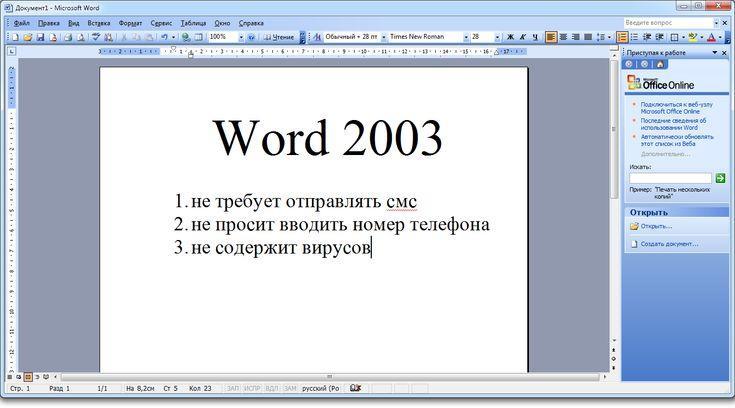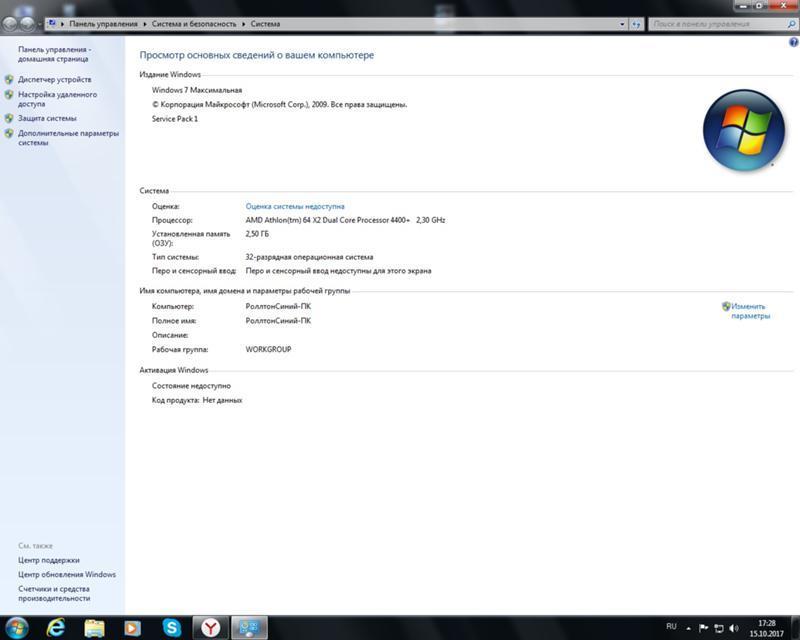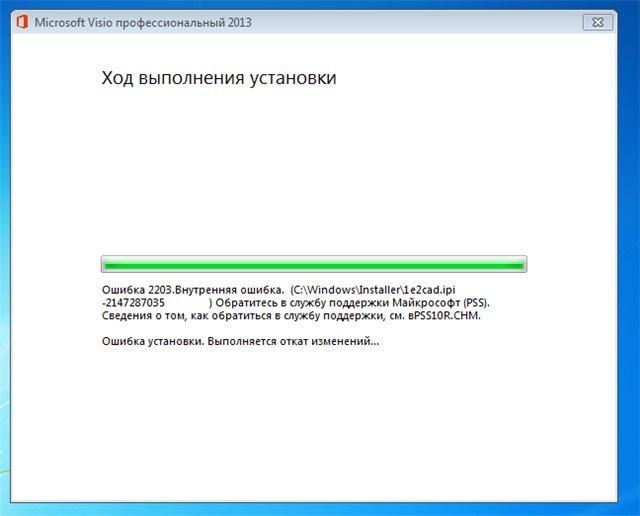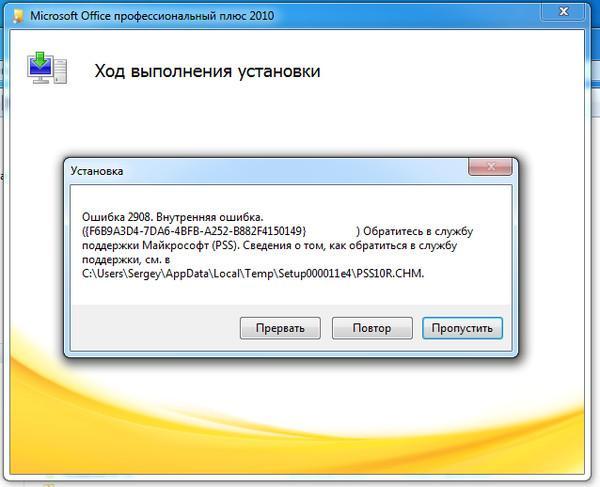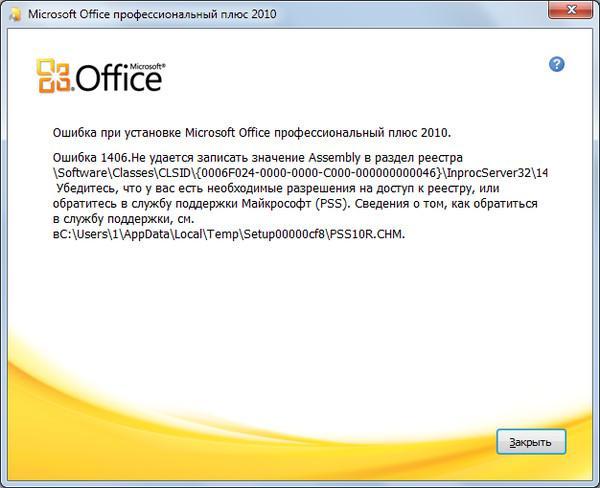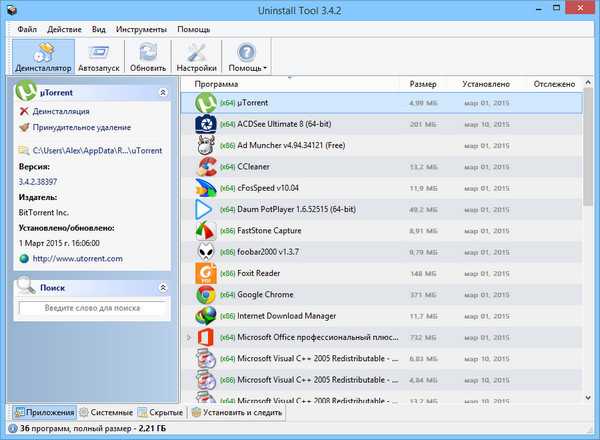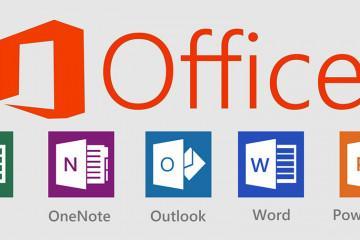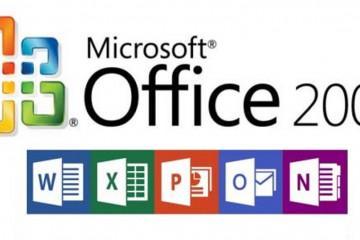Скачать Офис 10 для Windows 10 — установка и активация, инструкция
Содержание:
- Майкрософт Office для Windows 10: краткое описание программы
- Как узнать, какой Офис установлен на ПК
- Компоненты Microsoft Office 10
- Где скачать установочный файл программы
- Как установить на виндовс 10: инструкция
- Проблемы при установке
- Что делать, если не устанавливается Office
- Как удалить Office на виндовс 10 пошагово
Чтобы работать с текстами, числами, таблицами и графиками, многие используют Microsoft Office. В полном пакете находится 10 базовых редакторов. Скачать Офис 10 для Windows 10 достаточно просто, сложности могут возникнуть в процессе установки. Программа доступна для бесплатного скачивания.
Майкрософт Office для Windows 10: краткое описание программы
Востребованный программный пакет, предназначен для установки на любое устройство: планшет, ПК, телефон. Приложения, которые входят в пакет, дают возможность работать с различными данными, заводить и систематизировать адреса, готовить отчеты и сложные таблицы с диаграммами, собирать базы данных и др.
Функции
В последних версиях приложения присутствует утилита SmartArt Graphics , позволяющая за пару секунд вставить впечатляющую диаграмму и график, сделать списки привлекательнее, превратив каждый из них в иллюстрированную страницу.
Обновленный набор инструментов для работы с изображениями в Word позволяет обрезать лишнее на фотографиях, делать более или менее насыщенным изображение, работать с цветовой температурой, яркостью, контрастом.
Наиболее интересной может показаться функция Sparklines, позволяющая динамично отображать данные и показатели, создавать компактные графики сразу в ячейках для практичного и визуально более приглядного отслеживания трендов.
Инструмент PivotCharts помогает выделять крупные части данных сразу в графике. Slicers быстро сегментирует и фильтрует данные, выводит на экран только необходимую информацию, быстро детализирует большие объемы данных.
PowerPoint 2010 представляет возможность коллективной работы над одной презентацией с разных устройств по локальной или беспроводной связи.
Функция Video Triggers дает возможность пользователю вставлять видеоролики и в дальнейшем производить какие-то изменения: дополнять эффектами, новыми стилями, рамками, менять ориентацию, делать 3D деформацию и проч.
Версия для виндовс 10
Скачать Windows Office для Windows 10 можно на любом проверенном ресурсе. Данный офисный пакет представлен в нескольких версиях, различающихся составом входящих в них приложений, а также функционалом: стандартные пакеты, базовые, офисные, дом и учеба, профессиональные и профи+.
Как узнать, какой Офис установлен на ПК
Перед тем как скачать Виндовс Офис для виндовс 10, необходимо узнать, какая его версия уже стоит на устройстве. Для этого нужно:
- Открыть любую программу из Office пакета и нажать на учетную запись.
- Если вкладка с данным пунктом отсутствует, то нужно выбрать в меню пункт «Справка».
Чтобы узнать разрядность версии, нужно войти в раздел «Об Excel». После чего на экране появится диалоговое окно, которое отобразит интересуемый номер.
Компоненты Microsoft Office 10
Разные комплекты пакета отличаются и списком входящих в них программ. Скачивать Офис 10 для виндовс 10 нужно того, когда пользователь определиться, какие программы в пакете действительно понадобятся ему.
К стандартным программам, входящим в пакет относятся:
- Microsoft Word 2010 - текстовый процессор, имеющий расширенные возможности для создания текстовых файлов. В версии 2010 усилены навигация и поиск, появилась возможность поддержки соавторской обработки, форматирование при помощи OfficeArt;
- Microsoft Excel 2010 дает возможность пользователю просчитывать различные варианты развития бизнес-ходов и представляет их в удобном и легко воспринимаемом виде;
- Microsoft PowerPoint 2010 - приложение, работающее с презентациями, расширенными возможностями переходов, поддержкой анимации, аудио и видео даже в высоком разрешении;
- Microsoft Outlook 2010 with Business Contact Manager - версия почтового клиента для бизнеса, позволяет значительно сократить траты рабочего времени корпоративных клиентов.
Где скачать установочный файл программы
Microsoft Office — часто используемая программа для работы с текстовой информацией, табличными данными, создания презентаций. Она востребована на рынке офисной продукции. Скачать Виндовс Офис для виндовс 10 можно бесплатно с официального сайта либо иного проверенного ресурса.
Пакет 2010 серьезно переработан, улучшилась скорость открытия документов, автоматические обновления приходят с ОС Windows в режиме реального времени.
Как установить на виндовс 10: инструкция
В последних версиях комплекта офисных программ разработчики усовершенствовали функционал, при установке пакета бывают сбои и лаги.
Автоматическая установка
Чтобы выполнить установку, следует:
- Открыть установочный файл. Появится окно с просьбой ввести 25-значный ключ. При загрузке пакета через торрент ключ может оказаться в архиве со скаченной утилитой.
- Далее выйдет информация для ознакомления с лицензионным соглашением, нужно поставить отметку.
- Выбрать диск, куда будет установлена программа. Лучше всего, если это будет диск С.
- Появится пункт, в котором нужно выбрать необходимые компоненты для загрузки.
- Выбрать создание ярлыка либо на рабочем столе, либо в панели инструментов.
Активация ключа
Чтобы Windows Office для Windows 10 скачать, не потребуется много времени, сложности возникают в процессе активации и дальнейшем пользовании продуктом. Чтобы это сделать, нужно:
- В Сети найти действующий инсталлятор и скачать его с лицензионного или проверенного ресурса.
- После того как файл оказался на компьютере, его нужно активировать двойным щелчком мыши.
- В появившемся окне выбрать версию установки Word и других компонентов.
- В пункте «Языки» нужно выбрать необходимый.
- Последний пункт «Update Channel» необходимо оставить без изменений, он будет показывать частоту обновления активации программы.
- Нажать на «Install», и начнется установка.
- После завершения инсталляции нужно зайти в «Utilities» и поставить значок рядом с надписью «Office Reactivation Task».
Нажав на кнопку «Office RETAIL=>VL», поменяются лицензионные ключи активации, по которым доступны продукты на пиратские аналоги. В конце нужно щелкнуть на «Activate Office», и начнется процедура активации.
Проблемы при установке
Скачать Офис 10 для виндовс 10 несложно, главное — его правильно установить, чтобы в дальнейшем в ходе работы не выскакивали различные ошибки.
Ошибка 1935 при установке, описание и способы исправления
Чтобы программа установилась должным образом, предварительно нужно произвести очистку лог-файлов. Для этого необходимо открыть командную строку через админа и ввести «fsutil resource setautoreset true C:\», после чего перезагрузить ОС и повторить установку.
Если этот способ не удался, следует восстановить Net Framework. Чтобы это сделать, нужно зайти в панель управления и найти в списке Microsoft .NET Framework, выбрать в меню «Изменить/удалить», а в окне «Установки/удаления» Microsoft .NET Framework выбрать восстановить. После этого отключить все программы, защищающие ОС от вирусов, и брандмауэр. Закрыть все приложения и повторить установку.
Что делать, если не устанавливается Office
Если не устанавливается программный пакет, в первую очередь нужно выполнить перезагрузку ПК. Если и после перезагрузки высвечиваются ошибки, рекомендуется использовать другой установочный диск и выполнить установку с него.
Причины сбоя
Практически на завершающем этапе установки появляется сообщение «Обнаружена проблема при установке Microsoft Office». Инсталлятор рекомендует «Исправить». Но даже если после изменений программа все равно выводит ошибку, нужно удалить пакет и заново установить другую его версию.
Ошибка 2203 возникает из-за проблем удаления старой версии MS Office. Чтобы ее устранить, нужно удалить файлы GROOVEEX.DLL и GrooveIntlResource.dll. Антивирус также может препятствовать установке и появлению этой ошибки.
Способы решения:
- удалить/обновить Microsoft .NET Framework. Для этого нужно пройти путь: «Пуск» — «Панель управления» — «Удаление программы». Потом зайти на официальный сайт и скачать последнюю версию;
- отключить все антивирусы. Предварительно следует просканировать компьютер на наличие вирусов;
- удалить Офис через программу Revo Uninstaller. В ходе удаления могут появиться ошибки, которые не позволят полностью удалить приложение и в дальнейшем приведут к появлению новых сбоев;
- благодаря утилите Cleaner очистить компьютер от лишних файлов, произвести чистку реестра.
Как удалить Office на виндовс 10 пошагово
Если пользователь использует технологию MSI, удалить Office можно через панель управления или скачать специальный помощник для этого.
Чтобы удалить через панель управления, нужно:
- Открыть панель управления. При ранее установленном приложении Office, нужно отыскать имя пакета. Удалить часть программ из пакета можно лишь тогда, когда они не были установлены в комплексе.
- Нажать на удаление и следовать дальнейшим указаниям системы.
Как полностью удалить Office с помощью средств поддержки удаления без регистрации:
- Нажать на кнопку для скачивания и установки специальной программы для удаления.
- Скачать программу на компьютер. Это может занять пару минут. После завершения установки появится окно удаления продуктов Office.
- Выбрать версию для удаления.
- Соблюсти дальнейшие инструкции по программе.
- После возникновения запроса перезагрузить ПК. После перезагрузки средство удаления автоматически откроет меню для завершения последнего этапа процесса удаления.
- Чтобы переустановить Office, нужно выбрать шаги для необходимой версии и выполнить их, после чего закрыть средство удаления.
Таким образом, скачать Офис 10 на виндоус 10 не так сложно, как кажется на первый взгляд. Главное — строго следовать инструкции, иначе в дальнейшем не избежать системных ошибок, устранить которые уже не так-то просто.